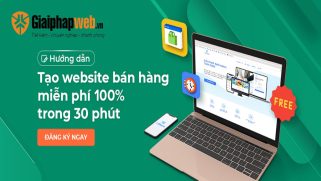Việc in ảnh trên máy tính tưởng chừng đơn giản nhưng lại là thử thách không nhỏ đối với những ai lần đầu sử dụng máy in. Từ cách mở file ảnh, thiết lập thông số đến đảm bảo chất lượng in rõ nét, mọi bước đều cần được thực hiện đúng cách để đạt kết quả như mong muốn. Hiểu được điều này, bài viết dưới đây sẽ hướng dẫn bạn cách in ảnh trên máy tính một cách chi tiết, dễ hiểu, giúp bạn nhanh chóng làm chủ thao tác in ấn. Hãy cùng Giải Pháp Web khám phá ngay nhé!
1. Những điều cần lưu ý trước khi thực hiện cách in ảnh trên máy tính
Trước khi bắt đầu cách in hình ảnh trên máy tính, bạn cần đảm bảo một số yếu tố quan trọng để quá trình in ấn diễn ra suôn sẻ và cho ra những bức ảnh sắc nét, đúng ý. Dưới đây là những điều cần chú ý:
1.1. Kiểm tra kết nối giữa máy in và máy tính

Một trong những bước đầu tiên và quan trọng nhất là kiểm tra xem máy tính và máy in đã được kết nối ổn định hay chưa. Hiện nay, có nhiều cách để kết nối máy in với máy tính như:
-
Dùng dây cáp USB: Đây là cách phổ biến nhất, thường áp dụng cho các máy in cá nhân. Hãy đảm bảo cáp kết nối chắc chắn giữa hai thiết bị.
-
Kết nối qua mạng LAN hoặc WiFi: Một số dòng máy in hiện đại hỗ trợ kết nối không dây, giúp bạn in ảnh nhanh chóng mà không cần dây cáp.
Để kiểm tra xem máy in đã được nhận diện bởi máy tính chưa, bạn có thể thực hiện như sau:
Bước 1: Mở Start Menu → chọn Devices and Printers.
Bước 2: Kiểm tra danh sách các thiết bị in. Nếu máy in không xuất hiện, hãy kiểm tra lại kết nối, dây cáp hoặc đảm bảo rằng máy in đã được bật nguồn.
Bước 3: Nếu đang sử dụng máy in văn phòng, bạn vào Control Panel → chọn Hardware and Sound → nhấn vào Devices and Printers, sau đó tìm thiết bị in của bạn.
1.2. Hiểu rõ các chức năng quan trọng khi in ảnh

Khi tiến hành cách in ảnh trên máy tính, cửa sổ in sẽ xuất hiện với nhiều tùy chọn. Để có được bức ảnh đúng chuẩn, bạn cần nắm rõ một số thiết lập quan trọng như:
-
Printer: Lựa chọn đúng máy in đã kết nối, đặc biệt nếu bạn sử dụng nhiều thiết bị in.
-
Paper Size, Quality, Paper Type: Điều chỉnh kích cỡ giấy, chất lượng in và loại giấy phù hợp để ảnh in ra đẹp nhất.
-
Vị trí và kích thước ảnh: Ở góc phải màn hình, bạn sẽ thấy thanh công cụ điều chỉnh vị trí ảnh trên trang giấy.
-
Copies of Each Picture: Chọn số lượng bản sao của ảnh cần in.
-
Fit Picture to Frame: Tính năng tự động thu nhỏ ảnh sao cho vừa với trang giấy in.
-
Options: Cung cấp các tùy chỉnh như in một mặt hoặc hai mặt, in màu hoặc đen trắng, in theo chiều dọc hoặc ngang.
-
Print: Khi mọi thiết lập đã hoàn tất, nhấn nút này để bắt đầu quá trình in.
2. Những chức năng quan trọng cần biết trong cách in ảnh trên máy tính
Khi thực hiện cách in ảnh trên máy tính, việc hiểu rõ các chức năng in ấn sẽ giúp bạn tối ưu chất lượng bản in, tiết kiệm thời gian và tránh những lỗi không mong muốn. Dưới đây là những thiết lập quan trọng mà bạn cần nắm vững:
2.1. Lựa chọn phạm vi in

-
In toàn bộ tài liệu (Print All Pages): Chức năng này cho phép in toàn bộ nội dung hoặc tất cả các trang trong tài liệu đang mở.
-
In trang hiện tại (Print Current Page): Nếu bạn chỉ muốn in một trang duy nhất đang hiển thị trên màn hình, hãy chọn tùy chọn này.
-
In trang tùy chỉnh (Custom Range): Nếu bạn chỉ cần in một số trang cụ thể, hãy nhập số trang vào ô tùy chỉnh, ví dụ: 1, 3, 5-7.
2.2. Cài đặt số lượng và thứ tự in

-
Số lượng bản in (Copies): Chức năng này giúp bạn điều chỉnh số lượng bản sao muốn in, tránh in thiếu hoặc in thừa.
-
Sắp xếp bản in (Collated/Uncollated): Nếu in nhiều bản sao của cùng một tài liệu, bạn có thể lựa chọn sắp xếp các trang theo thứ tự (Collated) hoặc in từng trang theo nhóm (Uncollated).
2.3. Tùy chỉnh định dạng trang in

-
In một mặt hoặc hai mặt (Print One Side / Print Both Sides): Nếu máy in hỗ trợ in hai mặt, bạn có thể lựa chọn in cả hai mặt giấy để tiết kiệm giấy.
-
Lề trang (Margins): Cho phép tùy chỉnh khoảng cách lề trên, dưới, trái, phải để phù hợp với nội dung in.
-
In nhiều trang trên một tờ (Pages Per Sheet): Giúp bạn in nhiều trang trên một tờ giấy, hữu ích khi in tài liệu tóm tắt.
2.4. Điều chỉnh chất lượng ảnh khi in

Trong cách in ảnh màu từ máy tính, việc thiết lập chất lượng in đóng vai trò quan trọng để ảnh in ra sắc nét, trung thực. Bạn có thể điều chỉnh các tùy chọn sau:
-
Print Quality: Chọn chất lượng in từ Draft (chế độ nháp), Normal (bình thường) đến High Quality (chất lượng cao).
-
Paper Type: Lựa chọn loại giấy phù hợp, chẳng hạn như giấy ảnh bóng (Glossy) hoặc giấy thường (Plain Paper), để đạt hiệu quả in tốt nhất.
-
Color vs. Black & White: Nếu muốn in ảnh màu, hãy đảm bảo tùy chọn “Color” được bật thay vì “Black & White”.
3. Hướng dẫn cách in hình trên máy tính
3.1. Hướng dẫn chi tiết cách in ảnh trên máy tính đúng quy trình
Việc in ảnh từ máy tính không chỉ đơn giản là nhấn nút “Print” mà còn cần thực hiện đúng quy trình để đảm bảo hình ảnh in ra sắc nét, đúng màu sắc và phù hợp với kích thước mong muốn. Dưới đây là các bước cách in ảnh trên máy tính chi tiết, giúp bạn thực hiện dễ dàng và hiệu quả nhất.
Bước 1: Kiểm tra và cài đặt trình điều khiển máy in

Trước khi in, bạn cần đảm bảo máy in đã được kết nối và cài đặt driver phù hợp để máy tính có thể nhận diện và giao tiếp với máy in một cách chính xác.
-
Kết nối máy in với máy tính: Sử dụng cáp USB hoặc kết nối mạng WiFi tùy theo loại máy in bạn sử dụng.
-
Cài đặt Driver máy in: Nếu máy in không tự động nhận diện, bạn có thể:
-
Sử dụng đĩa cài đặt đi kèm với máy in.
-
Tải driver từ trang web chính thức của nhà sản xuất theo đúng model máy in của bạn.
-
-
Kiểm tra kết nối: Vào Control Panel > Devices and Printers để xem máy in đã hiển thị trong danh sách thiết bị chưa.
Bước 2: Chia sẻ máy in với các thiết bị khác

Nếu bạn cần in ảnh từ nhiều máy tính trong cùng một mạng, hãy bật chế độ chia sẻ máy in để thuận tiện hơn.
-
Bật tính năng chia sẻ máy in:
-
Truy cập Control Panel > Devices and Printers, chọn máy in cần chia sẻ.
-
Nhấp chuột phải và chọn Printer Properties > Sharing, sau đó bật tùy chọn Share this printer.
-
-
Kết nối máy tính khác với máy in qua mạng:
-
Trên máy tính khác, vào Control Panel > Devices and Printers.
-
Chọn Add a Printer > Add a Network Printer, sau đó tìm máy in đã chia sẻ để kết nối.
-
Bước 3: Thiết lập và in file ảnh

Khi đã cài đặt xong máy in, bạn có thể tiến hành in file ảnh theo các bước sau:
-
Mở file ảnh cần in
-
Bạn có thể sử dụng các phần mềm xem ảnh như Windows Photos, Paint, Photoshop hoặc mở trực tiếp file ảnh trong thư mục máy tính.
-
-
Truy cập lệnh in
-
Nhấn tổ hợp phím Ctrl + P hoặc vào File > Print.
-
-
Tùy chỉnh cài đặt in
-
Chọn máy in: Nếu có nhiều máy in được kết nối, hãy đảm bảo chọn đúng máy in đang sử dụng.
-
Cỡ giấy và hướng in: Chọn khổ giấy phù hợp như A4, A5, 4×6, 5×7,…
-
Chất lượng in (Print Quality): Chọn Best hoặc High Quality để đảm bảo ảnh sắc nét nhất.
-
Loại giấy in (Paper Type): Nếu in ảnh màu, bạn nên chọn giấy ảnh bóng (Glossy) thay vì giấy thường.
-
-
Bắt đầu in
-
Sau khi kiểm tra lại các thông số, nhấn Print để bắt đầu in ảnh.
-
3.2. Hướng dẫn chi tiết cách in ảnh trên máy tính chạy Windows
Việc in ảnh trên máy tính sử dụng hệ điều hành Windows không hề phức tạp nếu bạn nắm rõ quy trình thực hiện. Dưới đây là hướng dẫn chi tiết giúp bạn có được những bản in sắc nét và chất lượng tốt nhất.
Bước 1: Kiểm tra kết nối giữa máy in và máy tính
Trước khi bắt đầu cách in ảnh trên máy tính, bạn cần đảm bảo rằng máy in đã được kết nối đúng cách với máy tính.
-
Nếu sử dụng cáp USB, hãy đảm bảo dây kết nối chắc chắn và không bị lỏng.
-
Nếu sử dụng kết nối Wi-Fi, hãy đảm bảo cả máy tính và máy in cùng kết nối vào một mạng không dây ổn định.
-
Kiểm tra kết nối bằng cách vào Control Panel → Devices and Printers để xem máy in đã hiển thị trong danh sách thiết bị chưa.
Bước 2: Chọn và mở file ảnh cần in
-
Điều hướng đến thư mục chứa hình ảnh bạn muốn in.
-
Nhấp chuột phải vào ảnh và chọn Open With → Windows Photo Viewer (hoặc ứng dụng xem ảnh mặc định trên máy).
-
Kiểm tra lại xem hình ảnh đã đúng với tệp cần in chưa, đồng thời đảm bảo ảnh có độ phân giải phù hợp để in ra không bị mờ hoặc vỡ nét.
Bước 3: Mở hộp thoại in ảnh
Bạn có hai cách để truy cập tính năng in trên Windows:
-
Cách 1: Nhấn tổ hợp phím Ctrl + P để mở nhanh hộp thoại in.
-
Cách 2: Nhấp vào File → Chọn Print để mở cửa sổ cài đặt in ảnh.
Lúc này, hộp thoại Print Pictures sẽ xuất hiện với nhiều tùy chọn quan trọng.
Bước 4: Tùy chỉnh thiết lập in ảnh
Trong hộp thoại Print Pictures, bạn sẽ thấy các tùy chỉnh sau, hãy thiết lập theo nhu cầu của mình:
-
Chọn máy in (Printer): Nếu bạn có nhiều máy in, hãy chọn đúng thiết bị cần sử dụng.
-
Khổ giấy (Paper Size): Chọn kích thước giấy phù hợp như A4, 10×15 cm, hoặc kích cỡ ảnh mong muốn.
-
Chất lượng ảnh (Quality): Lựa chọn mức chất lượng in từ thấp (Draft), trung bình (Normal) đến cao (High).
-
Loại giấy (Paper Type): Nếu in trên giấy ảnh, hãy chọn loại giấy Photo Paper để có chất lượng tốt nhất.
-
Số lượng bản in (Copies of each picture): Nhập số lượng ảnh bạn muốn in.
-
Căn chỉnh ảnh (Fit pictures to frame): Chọn tùy chọn này nếu bạn muốn ảnh tự động điều chỉnh để vừa với khổ giấy.
Bước 5: Tiến hành in ảnh
Sau khi hoàn tất các cài đặt trên, bạn chỉ cần nhấn vào nút Print để bắt đầu quá trình in.

Lưu ý:
-
Nếu hình ảnh in ra bị nhòe, hãy kiểm tra mực in và làm sạch đầu phun của máy in.
-
Nếu muốn in ảnh với màu sắc chân thực nhất, hãy chọn chế độ High Quality và sử dụng giấy ảnh chuyên dụng.
3.3. Hướng dẫn chi tiết cách in ảnh trên máy tính Mac OS
Nếu bạn đang sử dụng MacBook hoặc iMac chạy hệ điều hành macOS, việc in ảnh sẽ có một số khác biệt so với Windows. Tuy nhiên, macOS cung cấp một quy trình in ấn trực quan, giúp bạn dễ dàng thao tác. Dưới đây là hướng dẫn chi tiết giúp bạn thực hiện cách in ảnh trên máy tính Mac OS một cách nhanh chóng và hiệu quả.

Bước 1: Kiểm tra và kết nối máy in với MacBook
Trước khi in ảnh, bạn cần đảm bảo rằng máy in đã được kết nối với máy tính và nhận diện đúng cách.
-
Kết nối qua USB: Nếu sử dụng máy in có dây, hãy cắm cáp USB vào cổng kết nối trên MacBook.
-
Kết nối không dây (Wi-Fi/Bluetooth): Đảm bảo máy in và MacBook của bạn được kết nối chung một mạng Wi-Fi hoặc bật chế độ Bluetooth nếu máy in hỗ trợ.
Sau khi kết nối xong, thực hiện các bước sau để thêm máy in vào hệ thống:
-
Nhấn vào biểu tượng Apple () ở góc trên bên trái màn hình.
-
Chọn System Preferences → Printers & Scanners.
-
Nhấp vào dấu “+” để thêm máy in mới.
-
Chọn máy in trong danh sách hiển thị và nhấn Add.
Sau khi thực hiện xong bước này, máy in đã sẵn sàng để sử dụng.
Bước 2: Mở hình ảnh cần in trên macOS
Bạn có thể mở hình ảnh bằng nhiều cách khác nhau:
-
Mở thư mục Finder và tìm ảnh bạn muốn in.
-
Nhấn đúp chuột vào ảnh để mở bằng ứng dụng Preview (Mặc định trên macOS).
-
Nếu đang sử dụng phần mềm chỉnh sửa ảnh như Photoshop hoặc Photos, bạn cũng có thể in trực tiếp từ các ứng dụng này.
Bước 3: Mở hộp thoại in ảnh và thiết lập thông số in
Sau khi đã mở ảnh, bạn thực hiện theo các bước sau:
-
Nhấn vào File trên thanh menu ở góc trên màn hình.
-
Chọn Print hoặc nhấn tổ hợp phím Command (⌘) + P để mở hộp thoại in.
-
Trong cửa sổ Print, bạn sẽ thấy các tùy chỉnh quan trọng như:
-
Printer: Chọn máy in mà bạn đã kết nối.
-
Copies: Nhập số lượng bản in mong muốn.
-
Paper Size: Chọn kích thước giấy phù hợp (A4, 4×6, 5×7,…).
-
Orientation: Chọn hướng in ngang (Landscape) hoặc dọc (Portrait).
-
Print Quality: Nếu muốn ảnh in sắc nét nhất, hãy chọn Best hoặc High Quality.
-
Scale: Điều chỉnh tỷ lệ ảnh in trên giấy (100% giữ nguyên kích thước ảnh gốc).
-
Bước 4: Kiểm tra lại và tiến hành in ảnh
-
Sau khi đã cài đặt xong các thông số, nhấn vào Print Preview (nếu có) để xem trước bản in.
-
Nếu mọi thứ đã đúng như mong muốn, nhấn Print để bắt đầu quá trình in.
Ảnh của bạn sẽ được in ra ngay sau đó. Nếu có bất kỳ sự cố nào xảy ra (như máy in không phản hồi, ảnh bị mờ), hãy kiểm tra lại kết nối hoặc làm sạch đầu in.
3.4. Hướng dẫn in ảnh trên máy tính cho ra hình sắc nét và hiệu quả
Việc in ảnh và tài liệu trên máy tính có thể trở nên vô cùng dễ dàng nếu bạn biết cách thao tác đúng. Để giúp bạn tiết kiệm thời gian và có được bản in chất lượng, dưới đây là hai phương pháp phổ biến nhất để thực hiện cách in ảnh trên máy tính một cách nhanh chóng và hiệu quả.
Cách 1: Sử dụng tổ hợp phím tắt
Nếu bạn muốn in hình ảnh nhanh mà không cần thao tác quá nhiều, việc sử dụng tổ hợp phím tắt là cách tối ưu nhất. Cách này giúp bạn mở hộp thoại in ngay lập tức mà không phải tìm kiếm tùy chọn thủ công.

Bước 1: Mở hình ảnh hoặc tài liệu cần in
-
Mở thư mục chứa hình ảnh hoặc tài liệu.
-
Nhấp đúp chuột vào file ảnh hoặc tài liệu (Word, PDF, Excel,…) mà bạn muốn in.
Bước 2: Nhấn tổ hợp phím in nhanh
-
Trên bàn phím, nhấn tổ hợp phím Ctrl + P (đối với Windows) hoặc Command (⌘) + P (đối với macOS).
-
Ngay lập tức, cửa sổ in sẽ hiển thị trên màn hình.
Bước 3: Kiểm tra và tùy chỉnh thông số in
-
Chọn máy in phù hợp (nếu có nhiều máy in kết nối).
-
Cài đặt kích thước giấy, số lượng bản in, chế độ in một mặt hoặc hai mặt.
-
Đối với hình ảnh, có thể chỉnh Print Quality (chất lượng in) để đảm bảo độ sắc nét.
Bước 4: Nhấn nút “Print” để in
Sau khi đã kiểm tra kỹ các cài đặt, bạn chỉ cần nhấn Print, và máy in sẽ bắt đầu công việc của mình.
Cách 2: In ảnh qua menu File
Nếu bạn muốn có nhiều tùy chỉnh hơn trước khi in, phương pháp này sẽ giúp bạn dễ dàng kiểm soát chất lượng bản in theo mong muốn.

Bước 1: Mở hình ảnh hoặc tài liệu cần in
-
Điều hướng đến thư mục chứa ảnh hoặc tài liệu của bạn.
-
Nhấp đúp chuột để mở file bằng ứng dụng mặc định (Windows Photo Viewer, Photoshop, Word, Adobe Acrobat,…).
Bước 2: Truy cập menu File để mở tùy chọn in
-
Nhìn lên thanh công cụ phía trên màn hình.
-
Nhấp vào File → chọn Print từ danh sách tùy chọn.
Bước 3: Tùy chỉnh thông số in phù hợp
-
Chọn máy in đã kết nối.
-
Thiết lập chế độ in màu hoặc đen trắng.
-
Điều chỉnh kích thước ảnh in theo giấy in (A4, A5, 4×6,…) để đảm bảo hình ảnh không bị méo hoặc mất góc.
-
Chọn chế độ in một mặt hoặc hai mặt tùy theo nhu cầu.
Bước 4: Kiểm tra lại và nhấn Print để in ảnh
Sau khi hoàn tất các thiết lập, nhấn nút Print để bắt đầu in. Nếu muốn kiểm tra trước khi in, bạn có thể nhấn Print Preview để xem trước bản in.
4. Những điều cần lưu ý khi in ảnh trên máy tính để có chất lượng tốt nhất
Để đảm bảo quá trình in ảnh trên máy tính diễn ra thuận lợi và cho ra kết quả sắc nét, bạn cần lưu ý một số điểm quan trọng dưới đây:
Chọn vị trí đặt máy in hợp lý
Vị trí đặt máy in đóng vai trò quan trọng trong việc đảm bảo hiệu suất hoạt động. Hãy chọn một nơi bằng phẳng, khô ráo và thoáng mát để đặt máy, tránh các khu vực có độ ẩm cao, nhiều bụi hoặc tiếp xúc trực tiếp với ánh nắng mặt trời. Đồng thời, hãy sắp xếp dây nguồn và cáp kết nối một cách gọn gàng để tránh rối loạn và đảm bảo an toàn khi sử dụng.
Vệ sinh máy in thường xuyên
Bụi bẩn, giấy vụn hay mực thừa có thể ảnh hưởng đến chất lượng in, đặc biệt là khi bạn cần in ảnh với độ chi tiết cao. Do đó, hãy vệ sinh máy in định kỳ, tối thiểu mỗi 3 tháng một lần, để đảm bảo các linh kiện hoạt động trơn tru và không bị tắc nghẽn.
Không tắt máy in đột ngột
Khi in ảnh trên máy tính, đặc biệt là với máy in phun màu, hãy tránh tắt nguồn máy đột ngột vì điều này có thể ảnh hưởng đến hệ thống cấp mực và làm khô đầu in. Tốt nhất, hãy để máy in hoàn thành mọi quy trình tự động trước khi tắt và luôn đậy kín đầu in để bảo vệ mực.
Bảo quản hộp mực đúng cách
Hộp mực ảnh hưởng trực tiếp đến chất lượng in, do đó, hãy bảo quản ở nơi khô ráo, thoáng mát, tránh ánh nắng mặt trời. Nếu không sử dụng trong thời gian dài, nên đặt hộp mực vào túi kín hoặc hộp chuyên dụng để duy trì chất lượng mực in.
Kiểm tra cài đặt trước khi in ảnh trên máy tính
Trước khi nhấn lệnh in, bạn nên kiểm tra kỹ các thông số quan trọng như loại giấy, kích thước, độ phân giải, màu sắc và số lượng bản in để đảm bảo kết quả đúng như mong muốn. Nếu sử dụng nhiều máy in hoặc nhiều khay giấy, hãy chọn đúng thiết bị và nguồn giấy phù hợp để tránh sai sót.
Chỉ cần tuân thủ những lưu ý trên, bạn sẽ có những bức ảnh in từ máy tính với chất lượng cao, màu sắc chuẩn xác và độ sắc nét ấn tượng.
Với những hướng dẫn chi tiết về cách in ảnh trên máy tính, bạn hoàn toàn có thể tự tin tạo ra những bức ảnh sắc nét ngay tại nhà hoặc văn phòng. Nếu còn bất kỳ thắc mắc nào, đừng ngần ngại để lại bình luận bên dưới, chúng tôi luôn sẵn sàng hỗ trợ bạn. Và đừng quên theo dõi Giải Pháp Web để cập nhật thêm nhiều mẹo hữu ích giúp việc in ảnh trở nên dễ dàng và chuyên nghiệp hơn!